Jeste li odlučili početi koristiti Telegram na Linux Desktop-u?
Na prvi pogled čini se da Telegram zahtjeva mobitel i Android, ali ne bojte se. Za početak možete koristiti svoj mobilni telefon, a na Telegram svoj omiljeni Linux uređaj. Ipak je potrebna mogućnost SMS-a, u kojem je desetljeću nestao posljednji mobitel bez SMS-a? Kad pokrenete Telegram od početka, sustav zahtijeva da se identificirate. To vas može natjerati da vjerujete da morate početi koristiti Telegram na mobilnom telefonu. U slučaju Telegrama ne koristite uobičajeno korisničko ime. Umjesto toga svoj mobilni telefon koristite za osiguravanje pristupa. Zbog toga vam ipak treba telefonski broj.
Odaberite telefonski broj za aktivaciju.
Aplikacija će zatražiti potvrdu prije nego što vas pokrene. Kad je vaš mobitel uključen i doseg, pokrenite instalaciju. Kada prvi put pokrenete aplikaciju, tražit će vaš broj i poslati vam SMS. Ovaj postupak je isti za svaku novu instalaciju. Ako svaki put upotrebljavate isti telefon, sustav će vratiti zaslon s kanalima koje ste odabrali na drugim uređajima. Također će pratiti gdje ste prestali čitati.
Preuzmite klijenta. Apt opcija
U većini distribucija klijent Telegram Desktop možete pronaći u svojim spremištima. Pretraživanje u Ubuntu spremištima prikazat će i klijent radne površine i nekoliko drugih paketa. Ostali su paketi za podršku prenosa glasa preko IP-a za vašu instalaciju Telegrama. Dostupne su i razvojne knjižnice. Ako želite koristiti ovu opciju, instalacija je jednostavna odgovarajuća naredba.
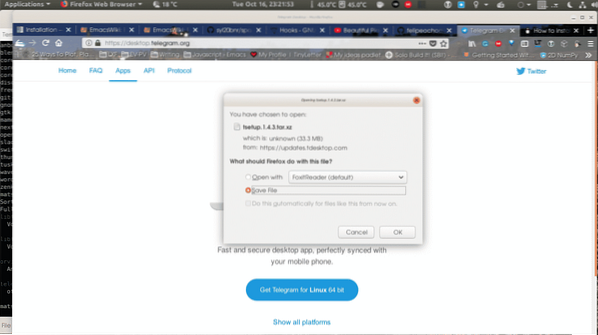
Malo je upozorenje da prikladna verzija zaostaje za ostalim opcijama. Ako ne postoji sigurnosni problem, to ipak nije problem.
Snap opcija
Za instalaciju možete koristiti i opciju snap. Ovaj se paket obično ažurira brže od ostalih binarnih paketa. Ako pretražujete pomoću naredbe snap, možete pronaći aplikaciju za radnu površinu i nekoliko drugih zanimljivih opcija. Ovo također slijedi standardni postupak instalacije, iako ovdje imate nekoliko mogućnosti. Većina će ljudi pokrenuti redovnu instalaciju s naredbom snap.
$ sudo snap instaliraj telegram-desktopTakođer možete povisiti oklade i odabrati razvojnu verziju pomoću prekidača -edge. To možete postići i nakon instalacije pokretanjem naredbe switch.
$ sudo snap switch -edge$ sudo snap osvježi telegram-radna površina
Budući da koristite snap, također imate mogućnost odabrati verziju naredbenog retka. Snap je nazvan telegram-cli.
Preuzmi tarball
Podignite tarball s vlastite web stranice i raspakirajte ga. Postupak je izuzetno jednostavan i stvara samo dvije datoteke! Tarbol podižete na web stranici, gdje također možete pronaći druge platforme na kojima možete koristiti Telegram.
Nakon što imate na raspolaganju Telegram tarball, samo ga raspakirajte u direktorij po svom izboru.
$ tar -xvf tsetup.x.x.x.katran.xz$ cd Telegram
Konačno, dvije datoteke koje instalacija stvara su izvršna i program za nadogradnju, obje su postavljene kao izvršne, pa samo pokrenite. Ako ste aplikaciju već pokrenuli na ovom računalu, tada su postavke već u vašem matičnom direktoriju.
Dodajte aplikaciju chrome
Ako većinu dana koristite Chrome, također možete instalirati aplikaciju. Aplikaciju instalirate kao i bilo koju drugu Chrome aplikaciju. Da biste bili sigurni da koristite isti račun za sve instalacije, pri instaliranju morate imati pri ruci svoj mobitel.
Postoje i izbori naredbenog retka
Kao što je ranije spomenuto, dostupan je klijent naredbenog retka. Nakon što ga instalirate sa snap-om, započinjete ga na isti način kao i običnu sesiju. Ovaj klijent ne prepoznaje vaše ranije klijente na računalu koji koristite, pa ćete morati pokrenuti novi kôd. Aplikacija traži vaš telefonski broj, unesite ga u međunarodni format i krećete. Kôd će se poslati na vaš telefon ili ako i dalje imate pokrenut grafički klijent, kôd ćete dobiti tom klijentu. Najbolji način za početak je pomoću naredbe popisa kanala, a zatim naredbe povijesti da biste vidjeli što se događa na vašim kanalima. Sve se naredbe mogu pokrenuti kad pozovete izvršnu datoteku, što vam čini izvrsnim skriptiranje djece za korištenje za projekte.
Zaključak
Kao što vidite, lako je započeti s Telegramom na Linuxu, uz malo dodatnog napora.
 Phenquestions
Phenquestions


